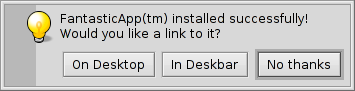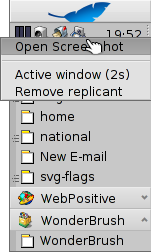Haiku-приложения для командной строки
Haiku-приложения для командной строки
| Расположение в Tracker: | /boot/system/bin/ ~/config/bin/ ~/config/non-packaged/bin/ |
All commandline applications shipped with Haiku are in /boot/system/bin/. Your own or additionally installed commandline apps will appear in ~/config/bin/ when installed from a .hpkg package. Otherwise you can put them into ~/config/non-packaged/bin/. All these locations are part of the PATH variable and are therefore automatically found.
The following isn't an exhaustive list of all Haiku-specific CLI apps, it serves just to highlight a few of the most useful to give you a taste. Feel encouraged to explore what's in the bin/ folders on your own a bit. Executing an app with the parameter --help shows the usage of the command and all its various options.
 Приложения для работы с атрибутами: listattr, catattr, addattr, rmattr, copyattr
Приложения для работы с атрибутами: listattr, catattr, addattr, rmattr, copyattr
Эти команды предназначены для отображения, извлечения, добавления и удаления атрибутов файлов. Помните, что в данный момент эти мета-данные доступны только на разделах, отформатированных в BFS. Перемещение файлов на другие файловые системы приведут к потере мета-данных!
Перечисленные команды описаны в теме Работа с атрибутами в Терминале.
 Приложения для работы с индексами: lsindex, mkindex, reindex, rmindex
Приложения для работы с индексами: lsindex, mkindex, reindex, rmindex
С помощью этих команд вы можете получить список атрибутов BFS, произвести их переиндексацию или удаление. Каждый раздел имеет собственный индекс, сохраняющийся при копировании файлов между разделами.
Эти команды описаны в теме Индексация.
 Полезные скриптовые команды
Полезные скриптовые команды
Утилиты командной строки, приведенные ниже, особенно полезны для написания скриптов (смотрите тему Bash и скрипты).
alert | alert вызывает обычное окно предупрежния с заранее опеределенными иконкой, пояснительным текстом и кнопками (до трех). Например, следующая строка выведет на экран: alert --idea "FantasticApp(tm) installed successfully! Would you like a link to it?" "On Desktop" "In Deskbar" "No thanks"
| |
filepanel | filepanel отображает диалог загрузки или сохранения файла, позволяя пользователю выбрать файл или путь. В качестве возвращаемой величины будет передано имя файла или путь к папке. Для изменния доступны несколько параметров, таких как начальная папка, заголовок окна, имя для сохраняемого файла по умолчанию и ограничения на разрешенные типы файлов. Приведем пример: filepanel -s -t "Save your logfile" -d ~/config/settings -n Fantastic.log
| |
hey | hey is a littler helper tool that sends BMessages to applications and prints out their answer. It can be used for application scripting, i.e. "remote controlling" a program from a script or the command line. It's usage is a bit complex... Thanks to Scot Hacker's BeOS Bible, there's a nice hey tutorial by Chris Herborth. | |
query | query является аналогом панели "Найти", выполненным для командной строки. Существует способ быстрого создания правила поиска: постройте запрос в панели "Найти", переключитесь в режим , добавьте двойные кавычки (") в начале и в конце и вставьте строку после комманды query в Терминале или вашем скрипте. | |
waitfor | waitfor удобный способ для ожидания запуска или завершения работы какого-либо приложения или нити. |
 Другие команды
Другие команды
checkfs | checkfs is an important tool to check for errors in your file system. Simply add a volume name like /Haiku or device path and it'll run through every file and correct inconsistencies where possible. | |
desklink | desklink помещает иконку для любого файла, папки, запроса или приложения в трей Deskbar, и позволяет назначить контекстное меню, вызываемое правым кликом мыши по иконке для выполнения специальных действий. В качестве примера, попробуйте добавить приложение командной строки screenshot с несколькими параметрами ("\" в первой строке используется для разрыва строки в Terminal): desklink "cmd=Active window (2s):/bin/screenshot --window --border --delay 2" \ "cmd=Remove replicant:desklink --remove=screenshot" /bin/screenshot
| |
diskimage | diskimage lets you register a regular file as disk device. For example, you can register a Haiku anyboot image, mount it in Tracker and copy, edit or remove files there before using it as source in the Installer. | |
open | open очень полезный инструмент. С его помощью вы сможете открыть любой файл в предпочитаемом приложении, либо запустить приложение по его сигнатуре, не указывая точный путь до него. Это применимо к URL и "виртуальным" папкам . для текущей папки и .. для родительской папки - они откроются в Tracker. |
 Русский
Русский Français
Français Deutsch
Deutsch Italiano
Italiano Español
Español Svenska
Svenska 日本語
日本語 Українська
Українська 中文 [中文]
中文 [中文] Português
Português Suomi
Suomi Slovenčina
Slovenčina Magyar
Magyar Português (Brazil)
Português (Brazil) Català
Català Polski
Polski English
English